- 系统
- 教程
- 软件
- 安卓
时间:2019-11-20 来源:u小马 访问:次
如何在win10 1909专业版上管理启动程序?win10计算机带有SSD存储,SSD的速度比普通硬盘驱动器要快,它们通常适用于保持win10操作系统能够正常运行,因为它能帮助您使你的win10计算机更快地启动。下面win10镜像官网小编将给大家分享在win10 1909专业版上管理启动程序的方法,一起来了解一下吧。

当然,确定启动速度还涉及其他因素,如果您希望尽量减少启动计算机的时间,那么您还可以考虑管理启动时启动的应用程序的数量。 这是因为要启动的应用程序越多,花费的时间就越长。
在win10计算机上管理启动程序方法如下:
1--前往设置
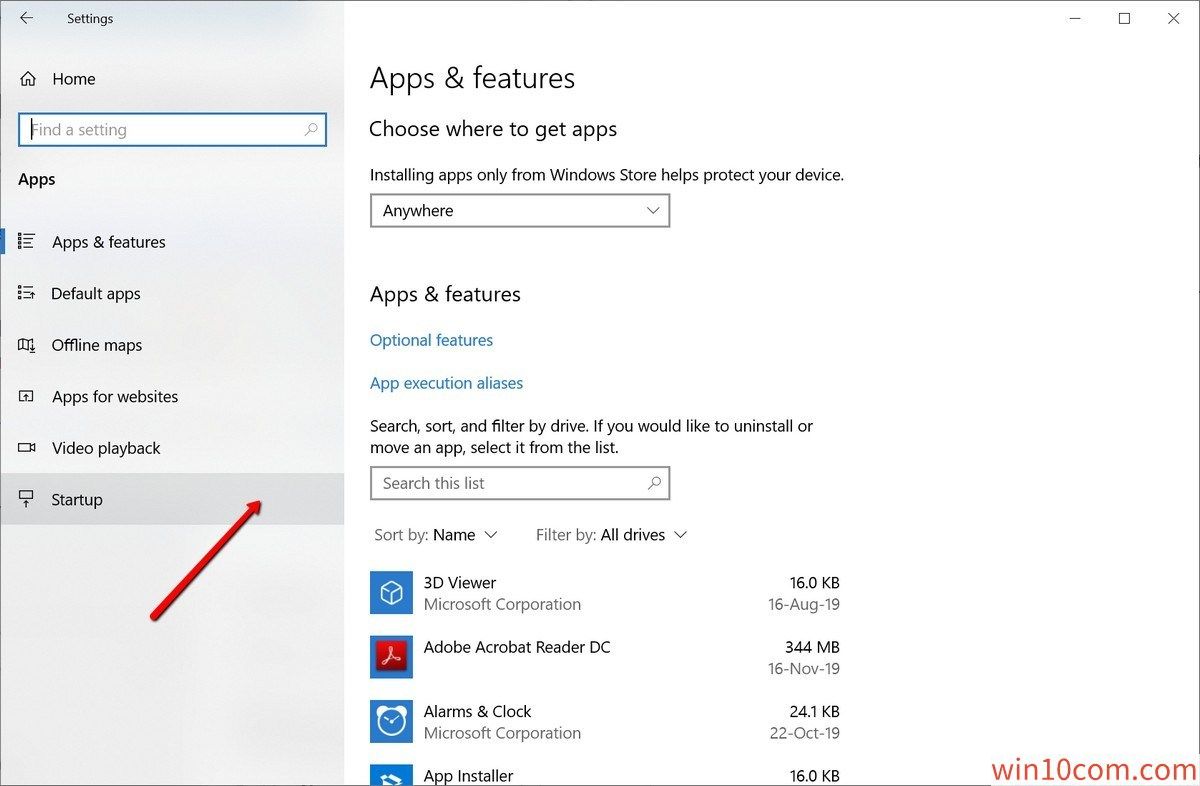
图片来源:ghost580.xyz
2--选择应用
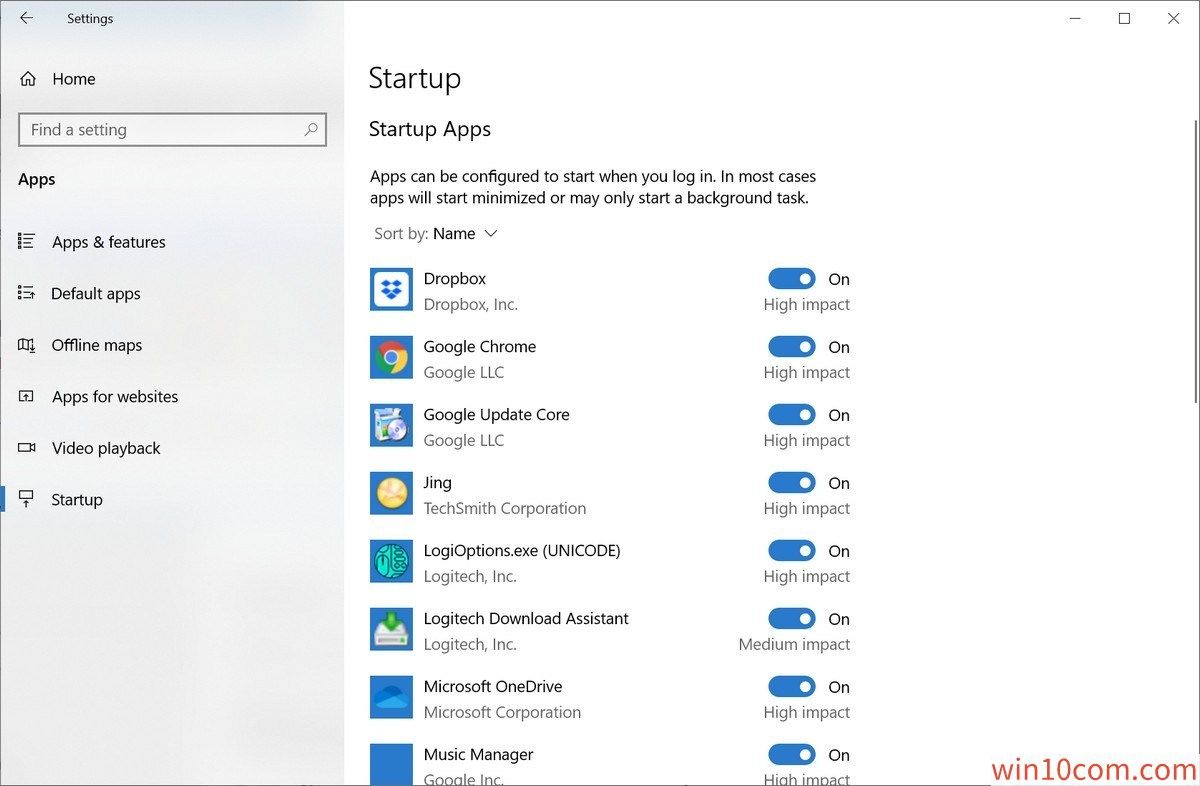
3--单击左侧导航面板上的启动。
4--打开计算机后,您将看到启动的应用程序列表
5--点击应用旁边的切换按钮以禁用它们
如您所见,该应用的每个切换按钮下方都提到了“高”,“中”或“低”影响。 那么这是什么意思? 影响基本上是指应用程序在启动时需要花费多长时间,以及它将占用多少磁盘I / O。
高影响力–这将花费1秒以上的CPU时间或3MB以上的磁盘I / O
中等影响–指占用300ms-1000ms CPU时间或300KB-3MB磁盘I / O的应用程序
低影响–低影响应用程序将花费少于300ms的CPU时间和少于300KB的磁盘I / O
基本上,在这种情况下,这意味着如果您希望计算机更快地启动,那么与禁用低影响应用程序相比,选择禁用高影响应用程序将产生更大的变化。 话虽如此,我们应该指出,有时通过在启动时禁用某些应用程序,可能会影响其实用性和效率。
以上就是win10镜像官网给大家 分享的如何在win10 1909专业版上管理启动程序的方法了,有需要的朋友赶紧试试吧,希望可以帮助到您。





